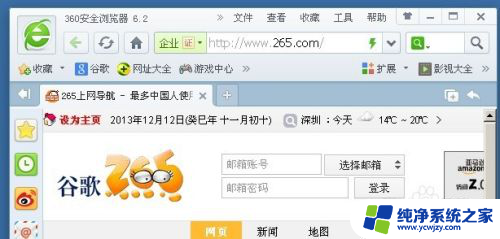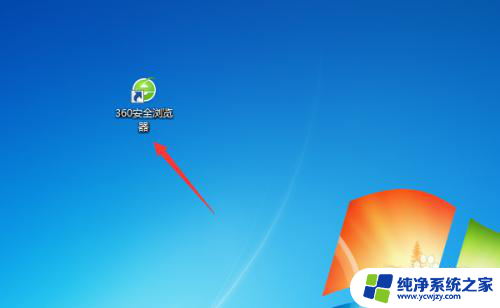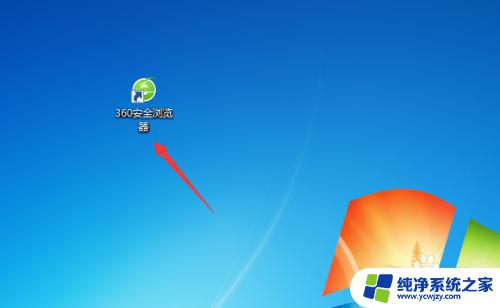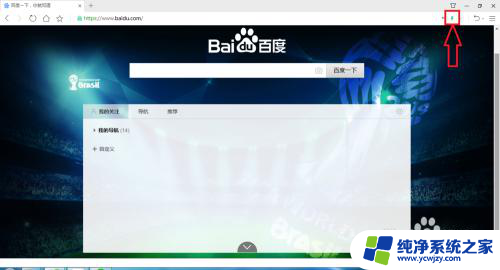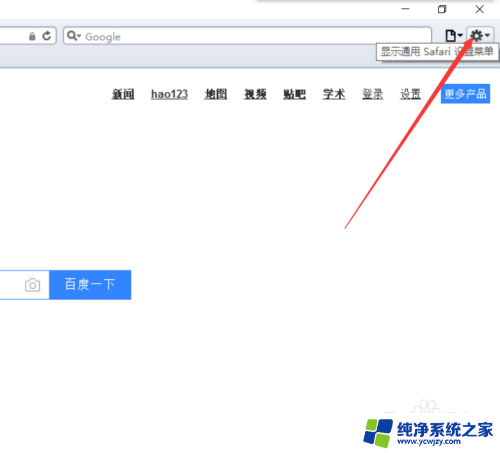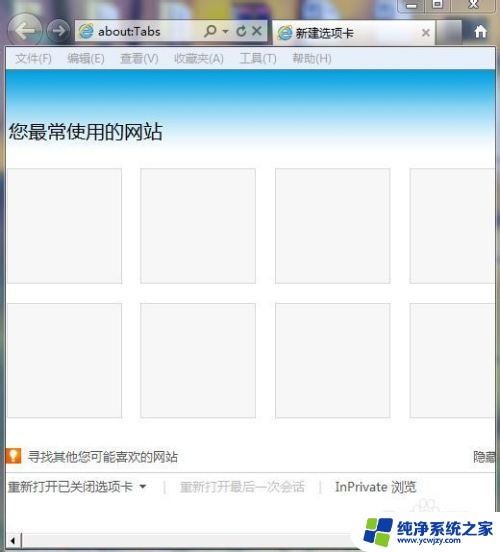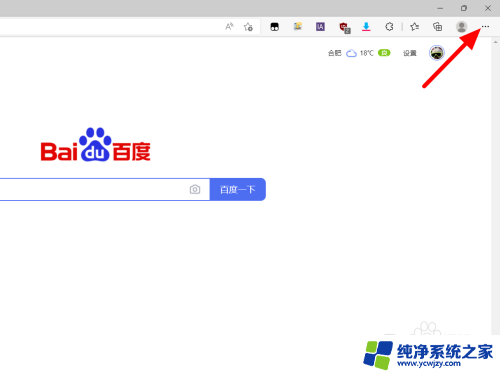电脑360浏览器兼容模式怎么设置 360浏览器兼容模式设置方法
在使用电脑360浏览器时,有时候会遇到网页显示不正常的情况,这可能是由于浏览器的兼容模式设置问题所致,要解决这个问题,我们可以通过简单的设置来调整360浏览器的兼容模式,使网页能够正常显示。接下来就让我们来了解一下360浏览器兼容模式的设置方法吧!
具体方法:
1.打开360浏览器,进入到任意一个网站(如百度),在页面上方的地址栏处可以看到一个闪电的标志即极速模式,
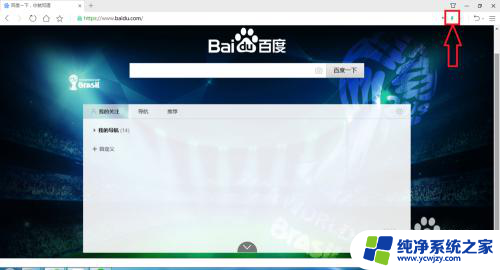
2.点击闪电的标志,弹出下拉子菜单,在子菜单中可知道:360安全浏览器现有两种内核模式,即“极速模式”和“兼容模式”。
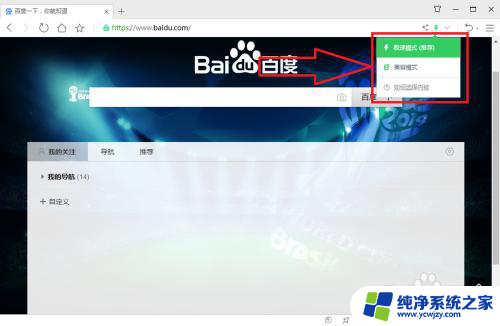
3.极速模式指的是以Blink(Webkit)为内核的浏览模式,Blink内核具有更高的网页浏览速度和更好网页渲染效果。“兼容模式”下,360安全浏览器调用Trident内核(IE内核)。Trident内核具有网页兼容性好、页面适用性广的特征。
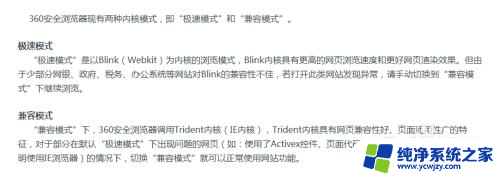
4.然后点击选中“兼容模式”,手动切换至兼容模式,以后打开该网站时,就一直是兼容模式。
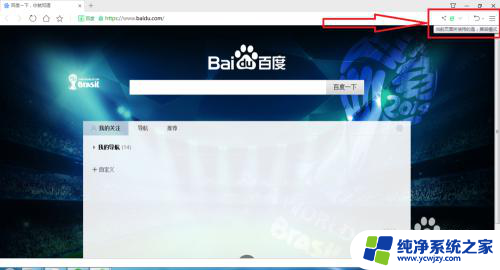
5.在兼容模式下,可以右击网页的空白处,弹出右击下拉子菜单,在子菜单中找到“切换兼容模式”
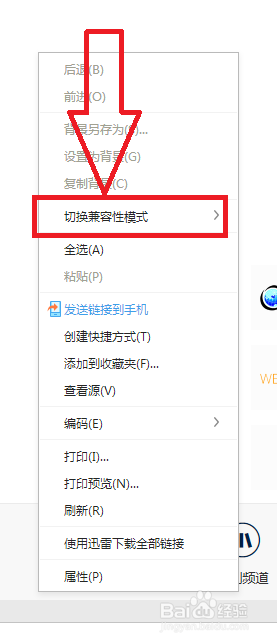
6.点击“切换兼容模式”,弹出下级子菜单,在子菜单中可以设置具体的IE内核版本(如IE11)。
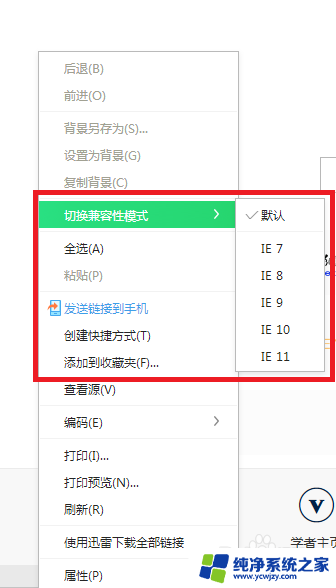
7.总结:1、打开360浏览器,进入到任意网站。
2、点击地址栏处的闪电标志,
3、点击选中兼容模式,即可完成切换,
4、在兼容模式下可以设置IE内核版本。
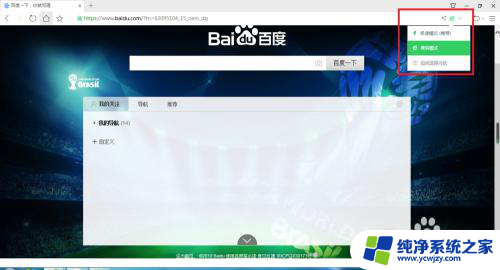
以上就是如何设置电脑360浏览器的兼容模式,如果遇到这种情况,你可以按照以上步骤解决,非常简单快速。